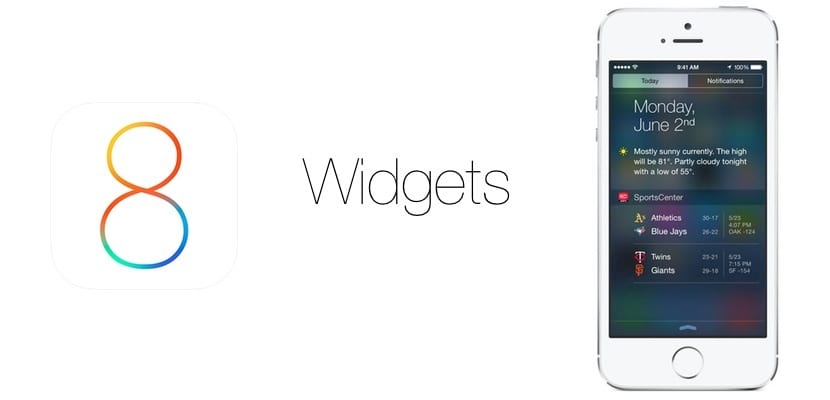
Los widgetit olivat joidenkin muiden vaihtoehtojen ohella suuria innovaatioita, joita Apple ehdotti meille iOS 8: ssa. Tässä tapauksessa monet suosittelivat, että Cupertino päätti lopulta tehdä harppauksen, joka näytti luonnollisimmalta. Kuitenkin, että he saapuivat näin ilman ennakkoilmoitusta ja että he eivät koskaan olleet aiemmin iOS-käyttöjärjestelmässä, monet käyttäjät eivät tiedä kuinka käyttää niitä omalla tavallaan. Siksi halusimme tänään tiivistää perustoiminnot, joita voit suorittaa niissä iPhonessa. Toisin sanoen opetamme sinulle, kuinka voit lisätä uusia widgetejä, poistaa jo olevat, ja myös muuttaa järjestystä, jossa ne näkyvät laitteen näytöllä.
Kaikkien muutosten, jotka haluamme tehdä widgeteissä, jotka selitämme alla, on tapahduttava ilmoituskeskuksen kautta, erityisesti Tänään-välilehdessä. Sieltä löydämme vaihtoehdot, jotka antavat meille mahdollisuuden lisätä, poistaa tai muokata widgetien järjestystä ja johon viittaamme yksitellen seuraavissa kappaleissa. Joten jos olet halunnut saada kaiken irti iOS 8: sta, ota huomioon.
Lisää ja poista widgetit
että lisätä ja poistaa widgettejä iOS 8: ssa meidän on aloitettava valikosta, jonka olemme selittäneet aiemmin. Tässä sinun on käytettävä muokkausvaihtoehtoa, samaa, jonka avulla voit muuttaa widgettejä, joista puhumme seuraavassa kappaleessa. Heti kun napsautat sitä, näet, kuinka kaikki aktiiviset widgetit ja ne, jotka eivät ole, näkyvät vastaavilla merkeillä "+" ja "-", ensimmäinen vihreällä ja toinen punaisella . Jos haluat poistaa minkä tahansa widgetin ilmoituskeskuksesta, sinun tarvitsee vain napsauttaa punaista painiketta. Jos haluat lisätä uuden, paina vain vihreää painiketta. Yksinkertainen, eikö?
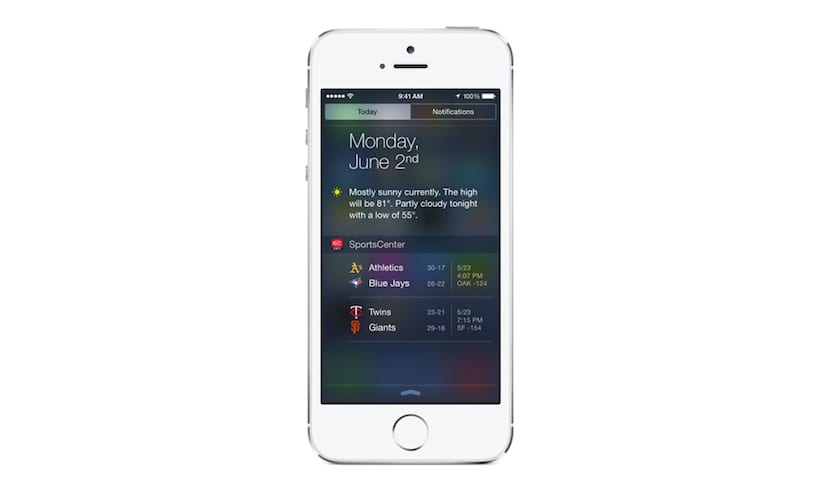
Muuta nykyisten widgetien järjestystä
Muuta järjestystä, jossa widgetit, jotka olet aktiivinen iPhonessaTänään-valikossa, johon olemme aiemmin selittäneet, miten pääsemme aikaisemmin, aloita vain vaihtoehdoista, kunnes löydät sen, joka viittaa Muokkaa-kohtaan. Napsauta sitä ja etsi nyt widgetit, jotka haluat laittaa korkeammalle vetämällä ne oikeaan asentoon, tai päinvastoin, vaihda paikka niihin, jotka haluat laittaa matalammiksi. Heti kun sinulla on kaikki mielesi mukaan. Yksinkertaisesti hyväksy painike ja näet, kuinka seuraavassa näytössä ne näkyvät, kun olet jättänyt ne. Helppo, eikö?
Vaikka widgetien mukana tullut mukauttaminen iOS 8: een Sillä on ollut hyvä vastaanotto ja se on ollut paljon enemmän kuin mitä jotkut käyttäjät olisivat odottaneet Applelta, totuus on, että heidän iOS-uutuutensa vuoksi on edelleen vaikea käsitellä heitä ja ennen kaikkea hyödyntää niitä . Ilmeisesti tämä johtuu heidän oletetusta uutuudesta, ja vähitellen tottumme liikkumaan kuin kala vedessä, kuten olemme jo tehneet muiden toimintojen kanssa, jotka olivat tuolloin uusia. Ja widgetien suhteen on niitä, jotka uskovat, että niistä tulee iOS: n perustekijöitä vasta kauan sen jälkeen, joten on parempi ottaa huomioon ja tulla toimeen heidän kanssaan mahdollisimman pian. Etkö ajattele?

Soita minulle "tyhmäksi" "aloittelijaksi" tai millä tahansa haluat, mutta en näe vihreää + lisätäksesi widgettejä ...
Niiden poistaminen ja siirtäminen ei ole ongelma ...